Como Instalar e Configurar as Lâmpadas Inteligentes Wi-Fi Eufy Lumos

Se você quer luzes inteligentes em sua casa, mas não é fã de adicionar mais um hub smarthome à mistura, estas lâmpadas inteligentes Eufy Lumos usam Wi-Fi e não requerem um hub. Veja como configurá-los.
RELATED: Como configurar o Eufy Smart Plug
Concedidas, lâmpadas inteligentes que dependem de um hub não são tão difíceis de instalar e configurar, mas com Wi -Fi lâmpadas inteligentes como a série Lumos, tudo que você tem a fazer é apertar a lâmpada e está pronto para ser configurado, não há hubs para lidar com
Para começar, baixe o aplicativo EufyHome para o seu telefone. É grátis e está disponível para dispositivos iPhone e Android.
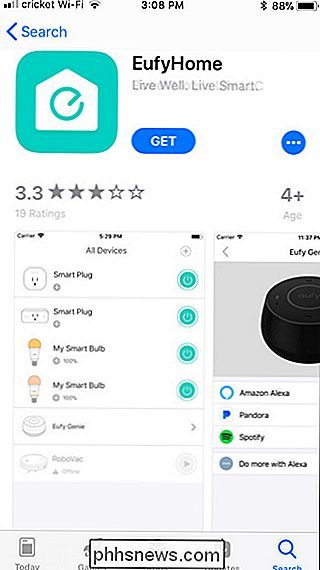
Depois de instalado, abra o aplicativo, passe para a direita e toque no botão “Experimente agora”.
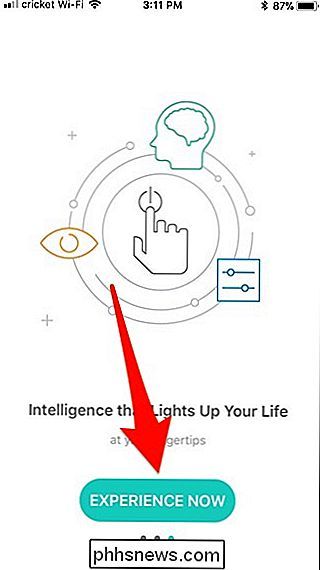
Toque em “Inscreva-se” para criar uma conta. (ou selecione “Log In” se você já tiver um)
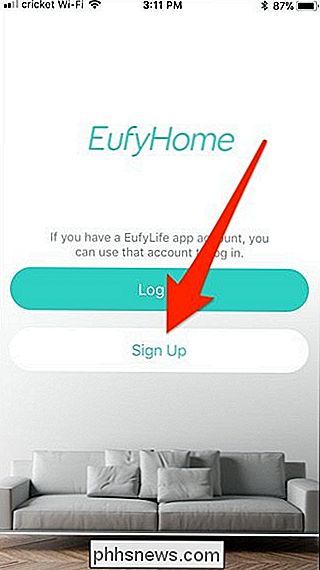
Digite seu endereço de e-mail, crie uma senha e digite seu nome. Clique em "Inscreva-se" quando terminar.
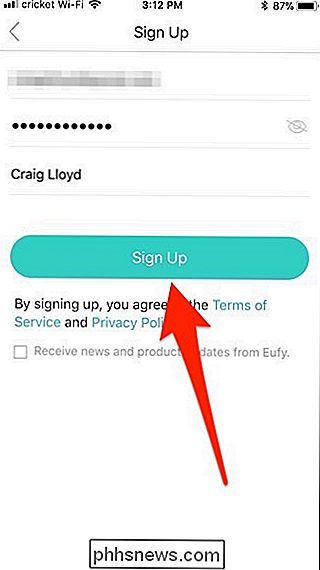
Depois de se inscrever, toque no botão "+" no canto superior direito para adicionar um novo dispositivo.
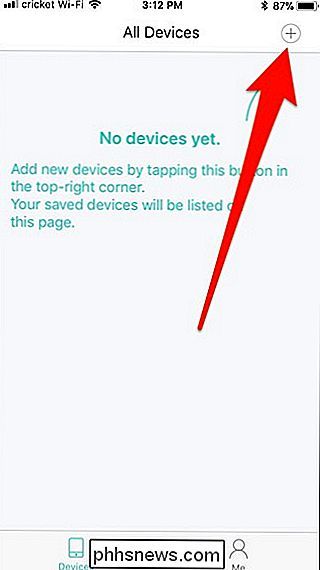
Localize e toque no tipo de lâmpada inteligente que você estar configurando. Aqui, estamos montando uma lâmpada Lumos White.
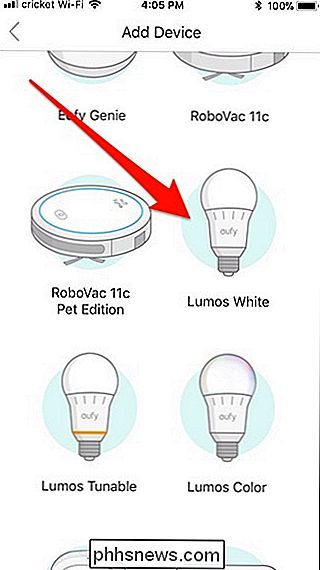
Na próxima tela, toque no botão “Configurar um novo branco Lumos” (ou qualquer produto que você esteja configurando).

Você é instruído a parafuso na lâmpada e ligue o interruptor para essa luminária. Faça isso e a lâmpada piscará três vezes para informar que está pronta. Clique em "Avançar" no aplicativo.
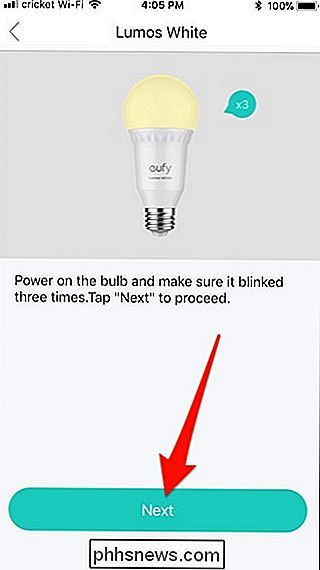
Agora é hora de conectar a lâmpada à sua rede Wi-Fi. Se você estiver em um iPhone, toque em "Ir para configurações de Wi-Fi" na parte inferior. No Android, toque em “+ Adicionar” ao lado da lâmpada.
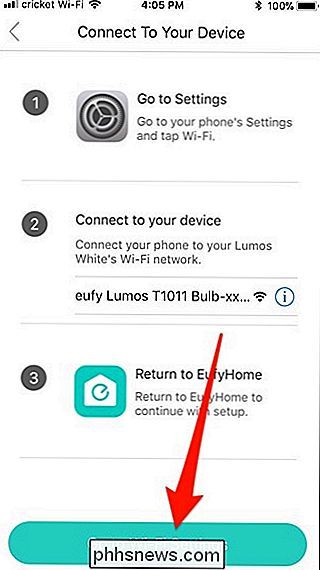
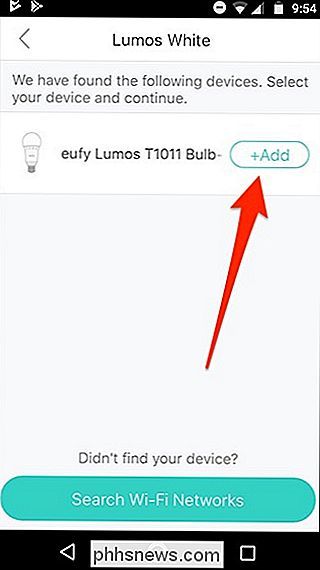
No iPhone, toque em “Wi-Fi” e conecte-se à rede Wi-Fi Eufy Lumos. Uma vez conectado, volte para o aplicativo EufyHome.
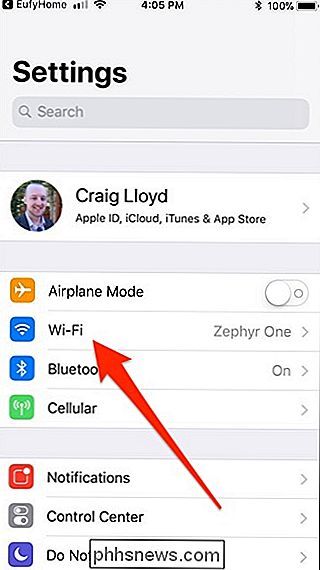
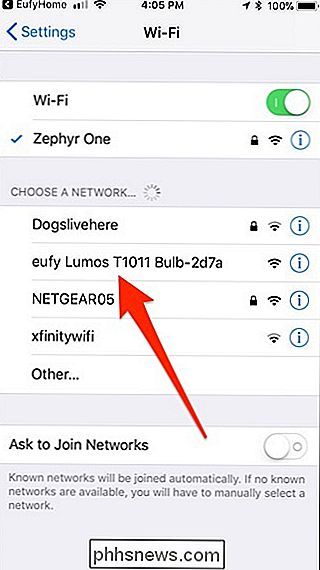
No Android, basta selecionar a rede Wi-Fi à qual você deseja conectar a lâmpada.
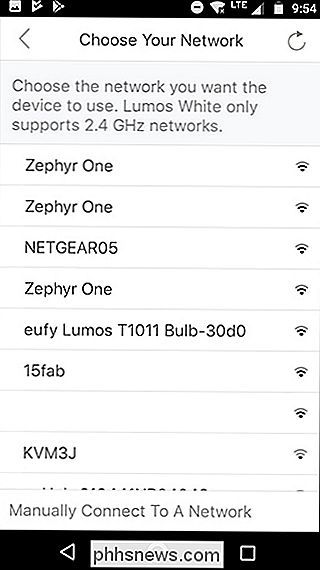
No iPhone e no Android, confirme o nome e a senha da sua rede Wi-Fi. e, em seguida, aperte o botão "Next" (você pode ter que digitar a senha manualmente).
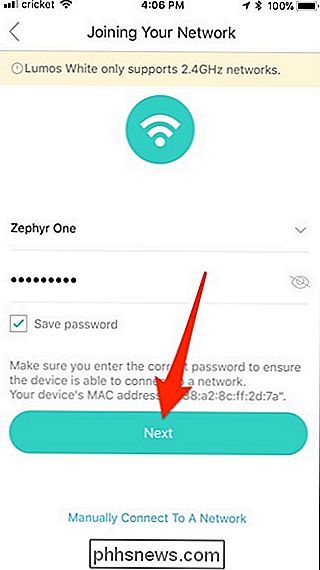
Dê ao aplicativo alguns momentos para conectar a lâmpada à sua rede Wi-Fi.
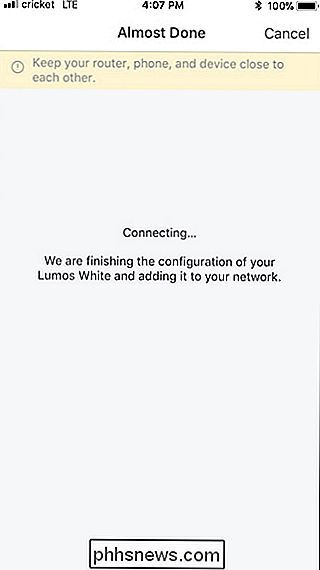
Na próxima tela, dê o nome da lâmpada, e em seguida, clique em "Salvar" no canto superior direito.
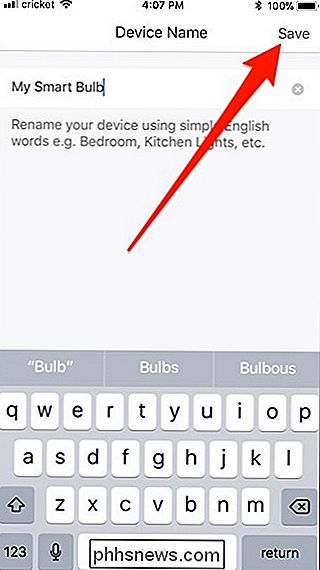
Confirme os detalhes e, em seguida, clique em "Concluído" na parte inferior.
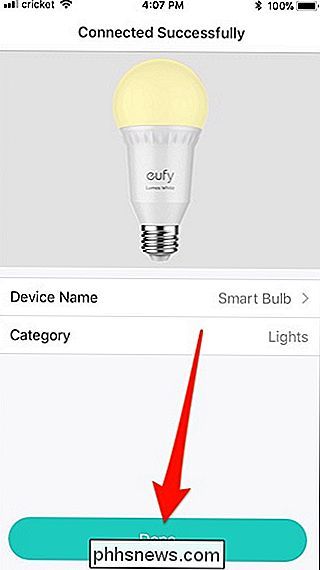
Toque no botão "OK".
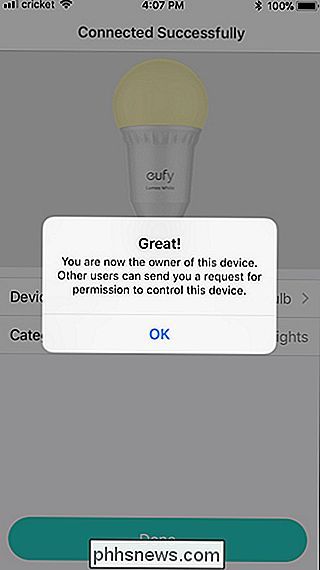
bulbo agora aparece na tela principal do aplicativo EufyHome, e você pode tocar no botão de energia para a direita para ligá-lo e desligá-lo
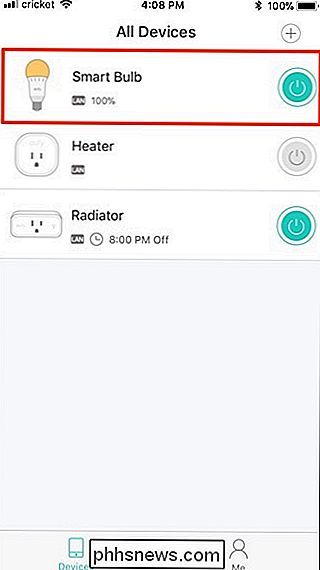
Quando você toca no nome da lâmpada ou ícone em si, você pode ser presenteado com um firmware atualizar. Se assim for, aperte o botão "Atualizar agora".
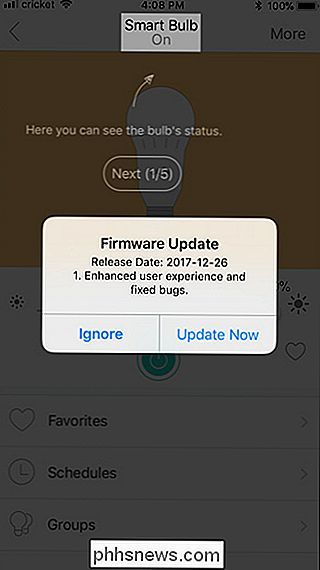
Na próxima tela, toque na opção "Atualizar".
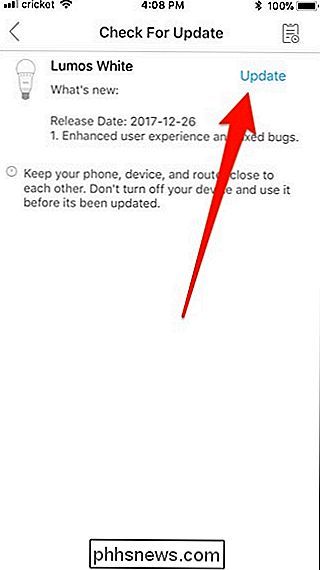
Quando a atualização estiver concluída, pressione a seta para trás no canto superior esquerdo.
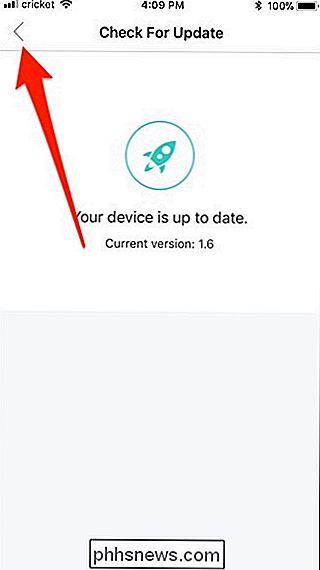
lá (e sempre que você clicar no nome ou ícone do dispositivo no futuro), poderá ajustar o brilho da lâmpada, criar configurações Favoritas (que são como cenas em outros dispositivos), definir horários e agrupar lâmpadas diferentes juntas.
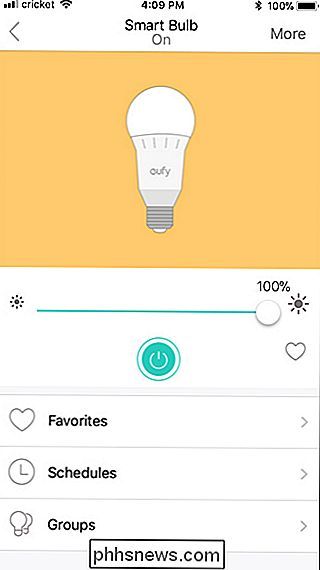
E aí você tem isso. A configuração de uma lâmpada inteligente Eufy Lumos Wi-Fi é razoavelmente simples - não é necessário um hub.

Como fazer tudo mais rápido no macOS com o Quicksilver
Seu mouse está deixando você lento. Quanto menos você usá-lo, mais rápido você será capaz de fazer quase tudo. Essa é a idéia por trás do Quicksilver, um aplicativo Mac de código aberto que torna o software de inicialização e um monte de outras tarefas muito mais rápidas. É fácil olhar para o Quicksilver como um substituto do Spotlight, e é verdade que ambos podem ser usados para lançar rapidamente aplicativos do Mac.

Como usar o teclado de uma mão no seu iPhone
Com o iOS 11, a Apple adicionou uma opção de teclado de uma mão ao iPhone. Isso deve facilitar a digitação enquanto mantém um iPhone maior em uma única mão. Teclados para destros e canhotos estão disponíveis. Observe que este teclado de uma mão só existe em iPhones de 4,7 e 5,5 polegadas (como o iPhone 8 e 8 Plus) - não existe em iPhones menores como o SE, nem existe no iPod Touch ou iPad.



